存储划分-交换机zone-绑定主机配置手册
光纤交换机ZONE的规划
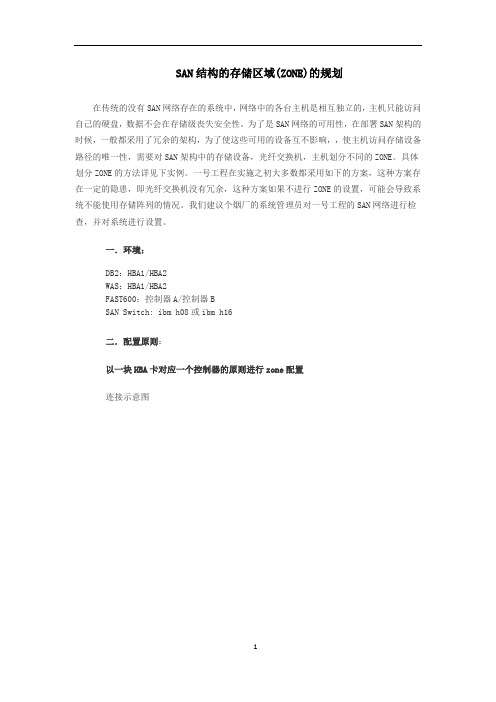
SAN结构的存储区域(ZONE)的规划在传统的没有SAN网络存在的系统中,网络中的各台主机是相互独立的,主机只能访问自己的硬盘,数据不会在存储级丧失安全性。
为了是SAN网络的可用性,在部署SAN架构的时候,一般都采用了冗余的架构,为了使这些可用的设备互不影响,,使主机访问存储设备路径的唯一性,需要对SAN架构中的存储设备,光纤交换机,主机划分不同的ZONE。
具体划分ZONE的方法详见下实例。
一号工程在实施之初大多数都采用如下的方案,这种方案存在一定的隐患,即光纤交换机没有冗余,这种方案如果不进行ZONE的设置,可能会导致系统不能使用存储阵列的情况。
我们建议个烟厂的系统管理员对一号工程的SAN网络进行检查,并对系统进行设置。
一.环境:DB2:HBA1/HBA2WAS:HBA1/HBA2FAST600:控制器A/控制器BSAN Switch: ibm h08或ibm h16二.配置原则:以一块HBA卡对应一个控制器的原则进行zone配置连接示意图三.具体配置操作步骤和方法:1. 用网线连接到交换机的管理口#telnet 10.77.77.77用户名:admin密码:password2. 查看交换机器端口连接#switchshowArea Port Media Speed State==============================0 0 id N2 Online F-Port 10:00:00:00:c9:42:a0:44(DB2_HBA1)1 1 id N2 Online F-Port 10:00:00:00:c9:45:b6:ea(DB2_HBA2)2 2 id N2 Online F-Port 20:05:00:a0:b8:18:d2:0a(WAS_HBA1)3 3 id N2 Online F-Port 20:04:00:a0:b8:18:d2:0a(WAS_HBA2)4 4 id N4 Online (控制器A)5 5 id N4 Online (控制器B)6 6 id N4 No_Light7 7 id N4 No_Light8 8 -- N4 No_Module (No POD License) Disabled3.划分zone输入以下命令zoneCreate "zone1","1,0;1,4"zoneCreate "zone2","1,1;1,5"zoneCreate "zone3","1,2;1,4"zoneCreate "zone4","1,3;1,5"cfgCreate "ibmp630","zone1;zone2; zone3; zone3"cfgEnable "ibmp630"cfgSave4.最后查看ZONE的划分做最后校验# zoneshowDefined configuration:cfg: ibmp630 zone1; zone1; zone1; zone1zone: zone1 1,0; 1,4zone: zone2 1,1; 1,5zone: zone3 1,2; 1,4zone: zone4 1,3;1,5Effective configuration:cfg: ibmp630zone: zone1 1,01,4zone: zone2 1,11,5zone: zone3 1,21,4zone: zone4 1,31,5。
光纤交换机zone的划分(图文并茂)
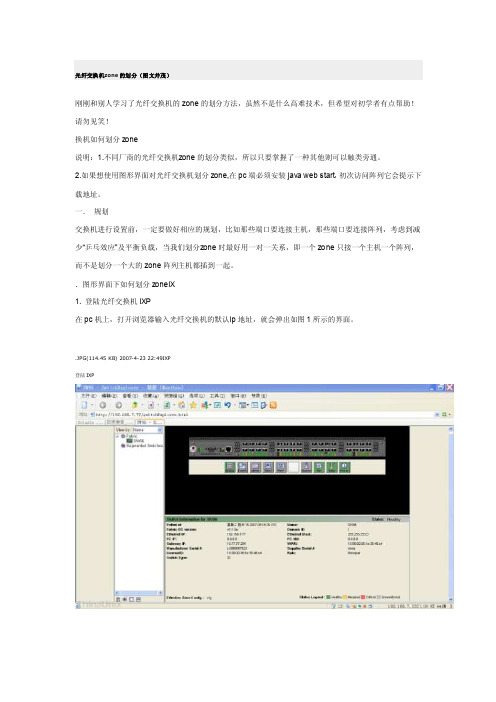
光纤交换机z one的划分(图文并茂)刚刚和别人学习了光纤交换机的zo ne的划分方法,虽然不是什么高难技术,但希望对初学者有点帮助!请勿见笑!换机如何划分zone说明:1.不同厂商的光纤交换机z one的划分类似,所以只要掌握了一种其他则可以触类旁通。
2.如果想使用图形界面对光纤交换机划分zone,在pc端必须安装jav a web start,初次访问阵列它会提示下载地址。
一.规划交换机进行设置前,一定要做好相应的规划,比如那些端口要连接主机,那些端口要连接阵列,考虑到减少“乒乓效应”及平衡负载,当我们划分z one时最好用一对一关系,即一个zon e只接一个主机一个阵列,而不是划分一个大的zo ne阵列主机都插到一起。
.图形界面下如何划分zo neIX1. 登陆光纤交换机IXP在pc机上,打开浏览器输入光纤交换机的默认i p地址,就会弹出如图1所示的界面。
.JPG(114.45 KB) 2007-4-23 22:49IXP登陆IXP名及密码.JPG(37.94 KB) 2007-4-23 22:54密码3创建新zo ne.JPG(146.17 KB) 2007-4-23 22:54IXP创建zone IXPUzone添加端口.JPG(148.4 KB) 2007-4-23 22:56ne添加端口建zone加到配置中.JPG(139.68 KB) 2007-4-23 22:56IXP将zone添加到配置中IXPU配置.JPG(141.21 KB) 2007-4-23 22:57IXP保存配置8使配置生效.JPG(135.44 KB) 2007-4-23 22:57 生效IXP现有的zon e.JPG(143.9 KB) 2007-4-23 22:58IXP删除zone IXPU◆◆图11左下角的左右侧方块会弹出图2的登陆界面,输入默认的用户名adm in和默认密码:passwo rd。
Cisco Fabric Manager zone 配置手册
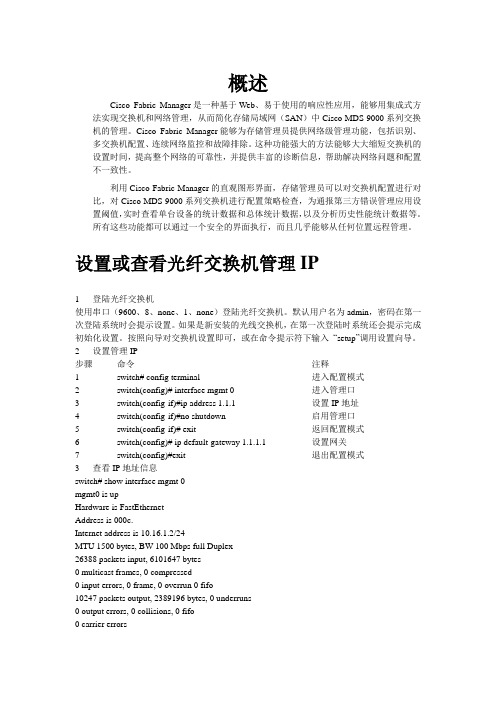
概述Cisco Fabric Manager是一种基于Web、易于使用的响应性应用,能够用集成式方法实现交换机和网络管理,从而简化存储局域网(SAN)中Cisco MDS 9000系列交换机的管理。
Cisco Fabric Manager能够为存储管理员提供网络级管理功能,包括识别、多交换机配置、连续网络监控和故障排除。
这种功能强大的方法能够大大缩短交换机的设置时间,提高整个网络的可靠性,并提供丰富的诊断信息,帮助解决网络问题和配置不一致性。
利用Cisco Fabric Manager的直观图形界面,存储管理员可以对交换机配置进行对比,对Cisco MDS 9000系列交换机进行配置策略检查,为通报第三方错误管理应用设置阈值,实时查看单台设备的统计数据和总体统计数据,以及分析历史性能统计数据等。
所有这些功能都可以通过一个安全的界面执行,而且几乎能够从任何位置远程管理。
设置或查看光纤交换机管理IP1登陆光纤交换机使用串口(9600、8、none、1、none)登陆光纤交换机。
默认用户名为admin,密码在第一次登陆系统时会提示设置。
如果是新安装的光线交换机,在第一次登陆时系统还会提示完成初始化设置。
按照向导对交换机设置即可,或在命令提示符下输入“setup”调用设置向导。
2设置管理IP步骤命令注释1 switch# config terminal 进入配置模式2 switch(config)# interface mgmt 0 进入管理口3 switch(config-if)#ip address 1.1.1 设置IP地址4 switch(config-if)#no shutdown 启用管理口5 switch(config-if)# exit 返回配置模式6 switch(config)# ip default-gateway 1.1.1.1 设置网关7 switch(config)#exit 退出配置模式3查看IP地址信息switch# show interface mgmt 0mgmt0 is upHardware is FastEthernetAddress is 000c.Internet address is 10.16.1.2/24MTU 1500 bytes, BW 100 Mbps full Duplex26388 packets input, 6101647 bytes0 multicast frames, 0 compressed0 input errors, 0 frame, 0 overrun 0 fifo10247 packets output, 2389196 bytes, 0 underruns0 output errors, 0 collisions, 0 fifo0 carrier errors安装Fabric Manager1安装要求Operating Systems–Windows 2003 SP2, Windows XP SP2, Windows XP SP3, Windows Vista SP1 (Enterprise edition)–Red Hat Enterprise Linux AS Release 4–Solaris (SPARC) 8, 9 and 10–VMWare ESX ServerJava–Sun JRE and JDK (x) and (x) is supported–Java Web Start and2安装Fabric Manager2.1安装JRE and JDK (x) and (x)2.2命令行中输入-Xmx512m -jar "I:/software/3.3.1a" #I为设备路径,每个版本文件名也不同安装FM时需要适当修改。
存储分盘,SAN交换机划zone,AIX创建文件系统V2

存储划盘、SAN交换机划Zone、AIX创建文件系统1、存储划盘确认事项:1:确认规划的RAID组中知否还有可用资源2:确认需要资源的主机是否已经与高端存储的前端口建立组关系操作流程:1:从高端存储的RAID组中划出Ldev。
2:将高端存储的前端口与主机的HBA卡的WWN号划进同一个组(主机之前没有用过该存储的资源)。
3:将LUN划进对应的组1.1新建ldev具体操作步骤:远程桌面连接入高端存储选择Modify Mode模式选择Install,进入管理界面,并点击Logical Device Fomat Modify模式:可以修改配置View模式:不能更改,只能查询配置信息进入逻辑设备格式界面选择CVS Configuration,进入LDEV管理界面选择LDEV(CVS)…,进入创建LDEV界面CVS Configuration :ldev管理LUN Configuration: 逻辑单元管理Volume to Space:用于收回ldevLDEV(CVS)Installaton:用于创建新的ldev选择Raid组,用于创建新的ldev选择需要创建LDEV的RAID组,点击Detail选择拆分的组,每个ldev组最大为3T,也就是包含ldev总和为3T选择LDEV分组,并点击Detail创建几个ldev,和每个ldev包含的Block数量Ldev的单位选择需要创建的LDEV的数量,和Blocks的数量,1M=1*2*1024个Blocks点击ADD添加,并点击OK点击OK,并NEXT为新创建的ldev增加唯一编号选择创建LDEV的RAID组并点击Detail,编辑LDEV 的ID号Ldev号包括LDKC+CU+IDCU号根据规划选择ID号从左边图形界面选择,选择未亮蓝灯的格子选择CU号和ID号,点击OK点击NEXT是否保存配置信息,可以选择Cancel正在快速格式化跳出逻辑卷初始化界面,显示为快速初始化,等待结束初始化完成,此时如图LDEV 00:F4:10已经初始化完成1.2新建主机与存储组格式化完成,状态为Normal选择Modify Mode模式选择ChangeConfiguration选择Install,并点击Change Configuration选择LUNConfiguration选择LUN Configuration,点击OK下拉菜单中选择Group点击NEWDisplay中选择Group,并点击NEW输入主机HBA卡的WWN号:可以从List中选择,也可以Add输入组名,如图所示:yztest,并点击WWN List选择主机的HBA卡WWN号,点击NEST选择高端存储的前端口,根据规划选择高端存储的前端口号选择主机的操作系统选择主机的系统建组完成1.3将LDEVDisplay 中选择LUN,选择要划LDEV 的组,点击ADD选择ldev,并确认LUN 号,点击SET ,并OK选择LUN 模式, 用于划LDEV 点击Add确定CU 号并选择要划的LDEV 并选择LUN 号,一般按顺序选择最后点击SET 、OKLUN划盘完成2、San交换机创建Zone确认事项:1:确认SAN交换机中是否有主机的HBA卡WWN号与将要划出资源的存储前端口绑定的zone操作流程:1:在SAN交换机中添加zone2:在SAN交换机的cfg配置中添加zone信息3:保存SAN交换机的cfg配置4:激活SAN交换机的cfg配置具体操作步骤:2.1 创建Zone1.switchshow#列出所有的端口和WWN2.aliCreate"<alias1>;""WWN1";#把WWN1设-别名alias1,依此设立别名alias2,等等.3.zoneCreate"<zone1>","alias1;alias2"#把alias1和alias2加入zone1中4.cfgAdd"<cfg1>","zone1 ";#把zone1和zone2加入配置cfg1中5.cfgSave#把配置存盘6.cfgEnable"cfg1";#激活配置2.2 删除Zone1.从cfg配置中删除Zone,命令如下Admin>cfgremove “SR_CFG_A”,”yztest”2.从Zone组中删除Zone,命令如下Admin>zonedelete”yztest”3.保存配置,命令如下Admin>cfgsave4.激活配置,命令如下Admin>cfgenable SR_CFG_A3、AIX创建文件系统确认事项:1:规划VG、LV、文件系统目录信息2:该版本为指令创建文件系统操作流程:1:扫出新增加的hdisk2:创建PV3:创建VG4:创建LV5:创建文件系统6:mount 挂载点具体操作步骤:1:输入lspv检查现有磁盘2:新添加的LUN到主机,实际是一个hdisk可以通过指令cfgmgr 刷新新硬件(图略)3:若hdisk 后面显示为none,则需要分配PVID指令为:chdev –l hdisk* -a pv=yes4:创建VG,指令如下:mkvg –y datavg –s 512 hdisk0-y :VG名字;-s :PP大小5:创建LV,指令如下mklv –y testly –t jfs2 testvg 10 hdisk0-y: lv名字;-t :文件系统格式;10在这里代表10个PP6:创建文件系统crfs –v jfs2 –g testvg –m /test –a size=16m –d testlv-v :文件系统格式;-g :lv所在VG名;-m :创建的文件系统目录;-a :文件系统的大小;-d :创建文件系统所在的lv名7:挂载mount testlv /test。
博科交换机配置手册
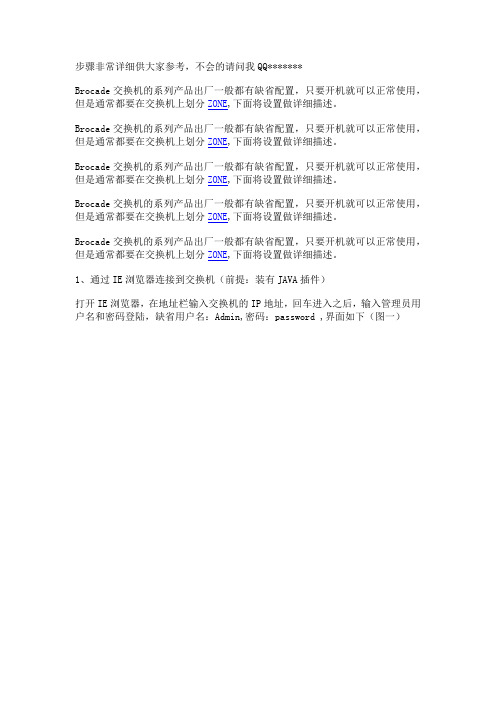
Brocade交换机的系列产品出厂一般都有缺省配置,只要开机就可以正常使用,但是通常都要在交换机上划分ZONE,下面将设置做详细描述。
Brocade交换机的系列产品出厂一般都有缺省配置,只要开机就可以正常使用,但是通常都要在交换机上划分ZONE,下面将设置做详细描述。
1、通过IE浏览器连接到交换机(前提:装有JAVA插件)
打开IE浏览器,在地址栏输入交换机的IP地址,回车进入之后,输入管理员用户名和密码登陆,缺省用户名:Admin,密码:password ,界面如下(图一)
图一
2、点击ZONEADMIN,进入图二 界面:
图二
3、选择第一个项Switch/Port Level Zon…,点击OK,进入界面如下(图三)
图三
4、点击PORTZONE进入端口ZONE设置,首先CREATEZONE,输入ZONE名称,双击端口号追加到Members成员,追加完毕之后点击APPLY,一个zone创建完成。以相同的方式创建其他ZONE。
5、点击port c、点击Create Cfg,输入CFG名称,在FC MEMBERS中加入需要的zone,点
击APPLY.
7、点击ENABLE CONFIGE,如图五
图五
至此ZONE设置完毕,交换机可以正常使用了。
Brocade交换机的系列产品出厂一般都有缺省配置,只要开机就可以正常使用,但是通常都要在交换机上划分ZONE,下面将设置做详细描述。
Brocade交换机的系列产品出厂一般都有缺省配置,只要开机就可以正常使用,但是通常都要在交换机上划分ZONE,下面将设置做详细描述。
Brocade交换机的系列产品出厂一般都有缺省配置,只要开机就可以正常使用,但是通常都要在交换机上划分ZONE,下面将设置做详细描述。
光纤交换机级联及划ZONE

目录一、环境描述 (2)二、检查级联许可 (2)三、更改Domain ID (3)四、接线 (11)五、划分ZONE (11)5.1创建ZONE (11)5.2创建ZONECONFIG (11)5.3添加ZONE到ZONECONFIG (11)5.4保存配置 (12)5.5激活配置 (12)5.6查看配置 (12)六、常用命令 (12)一、环境描述两台Brocade光纤交换机(本地异地各一台),两台设备做级联并划分ZONE。
二、检查级联许可首先分别核查两台设备是都均具有级联License(Brocade 300系列自带级联许可)。
1、通过licenseshow命令查看:2、通过switchshow命令查看:如果交换机级联成功端口状态会变成E-Port,主交换机后面会标有(UPstream),下级交换机会显示 (downstream)状态。
备注:1、级联 License,无论距离长短,两台交换机进行连接都需要购买级联授权。
2、EF License,Extended Fabric 是实现远距离连接的授权,超过 10Km就需要进行购买。
三、更改Domain ID光纤交换机默认Domain ID均为1,在做级联前需要将其中一台设备Domain ID 改为其他值(非1,否则将会冲突,连接后指示灯将慢速闪烁)。
1、通过管理端口登录到交换机管理页面;2、点击“Switch Admin”,如下图所示:3、准备更改Domain ID,按下图操作:4、更改Domain ID,按下图操作:四、配置远距离端口级联(超过10KM才需要配置)配置方法配置远距离连接的命令为portcfglongdistance,具体命令格式如下portcfglongdistance [slot/]port [distance_level] [vc_translation_link_init] [desired_distance]参数说明slot 为插槽号,可选port 为端口号distance_level为距离的级别,根据距离的不同可以分为一下四种级别:vc_translation_link_init参数1 为激活远距离连接的初始化,参数0 为不激活模式,默认参数为1。
Qlogic光纤交换机及宏衫存储的安装配置
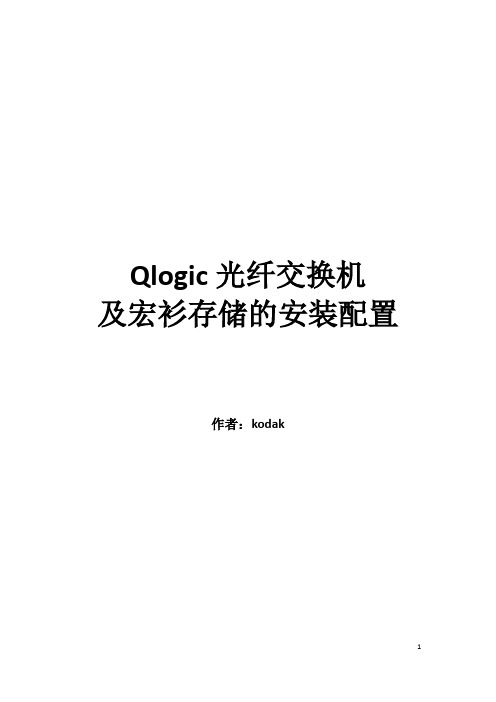
Qlogic光纤交换机及宏衫存储的安装配置作者:kodak目录一、软件准备 (3)二、网络图 (5)三、Qlogic光纤交换机的配置 (5)四、宏衫存储的配置 (11)一、软件准备1、安装Java运行环境JRE:jre-6u4-windows-i586-p,并以管理员身份运行2、打开java控制台,点击安全选项,将安全级别降到最低3、验证java的可用性,在命令行窗口键入java命令,如果出现以下结果表示正常二、网络图Server 1三、Qlogic光纤交换机的配置1、在IE浏览器的地址栏中键入IP地址:10.0.0.1,进入图形化界面2、点击选择“zoning”,然后在下拉菜单中选择“edit zoning”,即会弹出一个对话框4、点击左上角的“Zone Set”,以增加一个Zone集5、左键点击刚刚新建的zone集,然后点击第二个按钮“zone”,新建一个zone6、确定存储控制卡SP1的WWN号码,用IE连入宏衫存储管理端,点击“SPU”选项,右边会出现宏衫存储设备的图片,接下来点击图片右下角的蓝色翻转按钮,翻转设备,在图片下边的列表项中,选择“物理接口列表”,在列表中清楚的看到存储的WWN号码7、返回Qlogic的配置页面,点击图中红圈1所示,点击端口号9(这是配置硬zone,如配置软zone,请点击WWN 号),然后点击“insert”按钮,将端口加入zone中8、在ESXi的管理窗口中,确定服务器后的HBA卡的WWN号,如图中红圈所示9、然后在Qlogic的配置页面上,重复第7步,将服务器的端口insert进zone中(如进行配置软zone,只点击WWN号,不点击端口号)10、回看网络图中,我们需要将1和5两条线绑定一个zone,3和5绑定一个zone,以此内推四、宏衫存储的配置1、用IE浏览器连入存储的管理页面,并点击“创建存储池”,下面就会出现“RAIDs”和“LUNs”2、点击“创建RAID”按钮,在弹出的对话框中,填入RAID 的名称,选择你所需要RAID的级别,并将对话框中,左边的磁盘加入到“数据盘”对话框或“热备盘”对话框。
存储交换机配置

创建Zone
Step 1
Step 3
Step 2
创建并激活Zone Config
Step 4
Step 1
Step 3
Step 2
THANKS
FL_Port:FC交换机的一个交换端口可以作为环路的组成部分,数据可以从交换机中传输到环 上。在环路环境下正常工作的一个交换端口称之为 “FL_port”
G_Port:通用端口G端口
FC交换机Zone概念
类似以太网的VLAN Zone是可进行互通的端口或设备的名称构成的集合 在一个zone里的设备只能与同一个zone中的其他设备通信 一个设备可以同时在多个zone里
ipaddrset -ipv4 -add -ethip 192.168.9.204 -ethmask 255.255.255.0 -gwyip 192.168.9.254
恢复admin密码
如果忘记admin密码,请使用root登录,密码:Huawei12#$ 执行passwd admin命令,重新设置admin的密码,千万不要更改root的密码
你认为可以根据什么划zone?
FC分区
分区1 主机 1
存储 1
划zone的目的? 主机 2
分区2
存储 3
主机 3
存储 2
分区3
备份 1
拓扑
Windows服务器
HBA 1口
P1 管理IP:192.168.9.204/24
2口
P0 P2 A控H0
Linux服务器
1口 HBA 2口
P1
P0
P2
管理IP:192.168.9.205/24
存储交换机配置
内容提要
光纤交换机Zoning划分指南
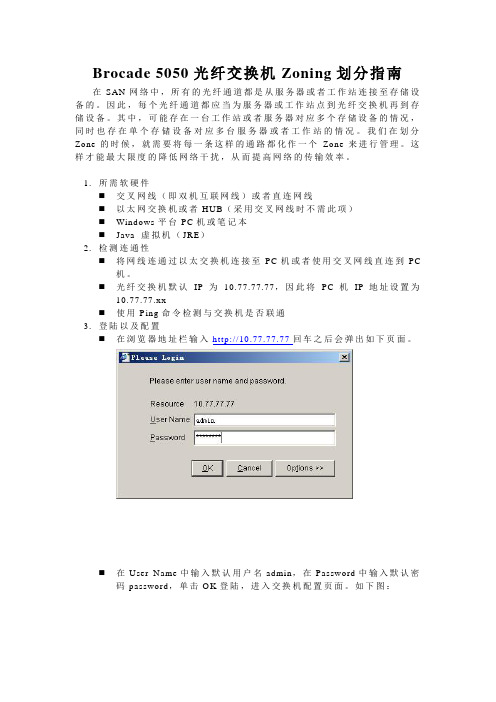
Brocade 5050光纤交换机Zoning划分指南在SAN网络中,所有的光纤通道都是从服务器或者工作站连接至存储设备的。
因此,每个光纤通道都应当为服务器或工作站点到光纤交换机再到存储设备。
其中,可能存在一台工作站或者服务器对应多个存储设备的情况,同时也存在单个存储设备对应多台服务器或者工作站的情况。
我们在划分Zone的时候,就需要将每一条这样的通路都化作一个Zone来进行管理。
这样才能最大限度的降低网络干扰,从而提高网络的传输效率。
1.所需软硬件⏹交叉网线(即双机互联网线)或者直连网线⏹以太网交换机或者HUB(采用交叉网线时不需此项)⏹Windows平台PC机或笔记本⏹Java 虚拟机(JRE)2.检测连通性⏹将网线连通过以太交换机连接至PC机或者使用交叉网线直连到PC机。
⏹光纤交换机默认IP为10.77.77.77,因此将PC机IP地址设置为10.77.77.xx⏹使用Ping命令检测与交换机是否联通3.登陆以及配置⏹在浏览器地址栏输入http://10.77.77.77回车之后会弹出如下页面。
⏹在User Name中输入默认用户名admin,在Password中输入默认密码password,单击OK登陆,进入交换机配置页面。
如下图:⏹单击界面中左下角的Zoning Admin图标,弹出如下界面:Alias按钮,弹出如下界面:⏹在Alias name中为其中一个端口或者WWN输入一个别名,方便今后的辨认。
输入完成后单击OK按钮保存并退出。
⏹在下图的Name中选择刚刚创建好的Alias,在左边的窗口中找到相应的端口号或者WWN,单击Add Member按钮将其添加到右边的Alias Members窗口中。
⏹重复以上两个步骤,直至所有的光纤站点都在配置界面中具有一个Alias。
⏹单击Zone选项卡,在弹出界面中单击New Zone按钮。
弹出下图所示对话框:⏹在Zone name中输入一个Zone的名称,单击OK退出。
光纤交换机划分zone方法
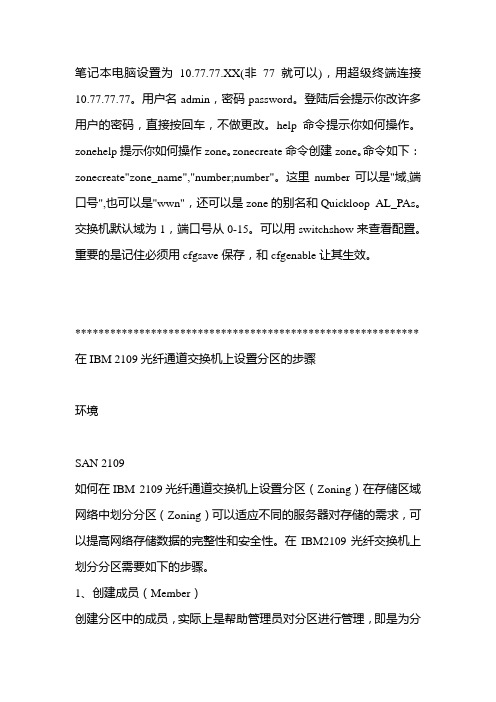
笔记本电脑设置为10.77.77.XX(非77就可以),用超级终端连接10.77.77.77。
用户名admin,密码password。
登陆后会提示你改许多用户的密码,直接按回车,不做更改。
help命令提示你如何操作。
zonehelp提示你如何操作zone。
zonecreate命令创建zone。
命令如下:zonecreate"zone_name","number;number"。
这里number可以是"域,端口号",也可以是"wwn",还可以是zone的别名和Quickloop AL_PAs。
交换机默认域为1,端口号从0-15。
可以用switchshow来查看配置。
重要的是记住必须用cfgsave保存,和cfgenable让其生效。
*********************************************************** 在IBM 2109光纤通道交换机上设置分区的步骤环境SAN 2109如何在IBM 2109光纤通道交换机上设置分区(Zoning)在存储区域网络中划分分区(Zoning)可以适应不同的服务器对存储的需求,可以提高网络存储数据的完整性和安全性。
在IBM2109光纤交换机上划分分区需要如下的步骤。
1、创建成员(Member)创建分区中的成员,实际上是帮助管理员对分区进行管理,即是为分区中的成员(交换机端口或WWPN)分配较容易记忆的名字。
创建的命令是aliCreate“助记名称”,“端口;或WWPN”。
例如aliCreate “TechSvr”,“1,1”aliCreate “TechDisk”,“D1WWPN;D2WWPN”aliCreate “Sales”,“1,5;D3WWPN;D4WWPN”在上面,我们创建了三个成员,名称分别为“TechSvr,TechDisk和Sales”,它们所对应的成员分别为“端口1(包括交换机的域信息)”、“D1的WWPN和D2的WWPN”、“端口5、D3的WWPN和D4的WWPN”。
博科光纤交换机和EMC存储配置
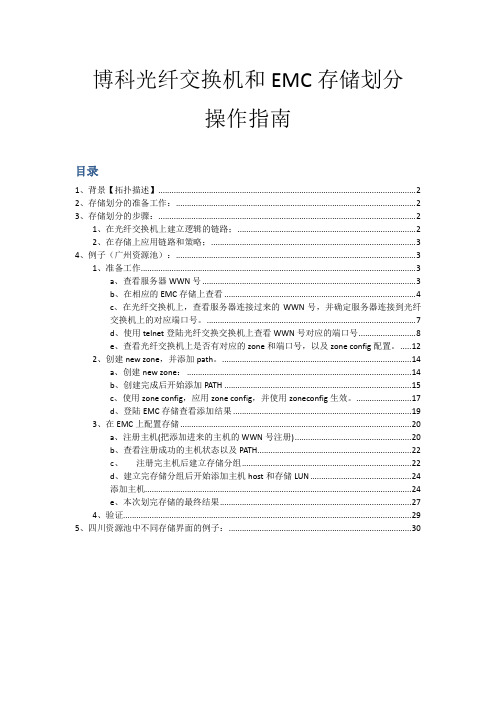
博科光纤交换机和EMC存储划分操作指南目录1、背景【拓扑描述】 (2)2、存储划分的准备工作: (2)3、存储划分的步骤: (2)1、在光纤交换机上建立逻辑的链路; (2)2、在存储上应用链路和策略; (3)4、例子(广州资源池): (3)1、准备工作 (3)a、查看服务器WWN号 (3)b、在相应的EMC存储上查看 (4)c、在光纤交换机上,查看服务器连接过来的WWN号,并确定服务器连接到光纤交换机上的对应端口号。
(7)d、使用telnet登陆光纤交换交换机上查看WWN号对应的端口号 (8)e、查看光纤交换机上是否有对应的zone和端口号,以及zone config配置。
(12)2、创建new zone,并添加path。
(14)a、创建new zone: (14)b、创建完成后开始添加PATH (15)c、使用zone config,应用zone config,并使用zoneconfig生效。
(17)d、登陆EMC存储查看添加结果 (19)3、在EMC上配置存储 (20)a、注册主机(把添加进来的主机的WWN号注册) (20)b、查看注册成功的主机状态以及PATH (22)c、注册完主机后建立存储分组 (22)d、建立完存储分组后开始添加主机host和存储LUN (24)添加主机 (24)e、本次划完存储的最终结果 (27)4、验证 (29)5、四川资源池中不同存储界面的例子: (30)1、背景【拓扑描述】2、存储划分的准备工作:a、在服务器上,获取服务器的WWN号,以及各个端口的状态;b、在光纤交换机上,获取服务器连接的光纤交换机设备管理ip和端口;c、在存储上,确定什么类型的存储、存储容量和数量、以及挂载方式是共享或是独享的;d、在光纤交换机和存储上是否已经划分过存储,如果划分过就省去好多操作;3、存储划分的步骤:1、在光纤交换机上建立逻辑的链路;a、建立zone;b、在新建的zone中添加路径;c、使用当前zone config,使zone config生效;2、在存储上应用链路和策略;a、对添加过来的WWN号进行注册,并建立相应的主机;b、建立存储组,并添加对应的存储LUN和主机HOST;先介绍一下在光纤交换机上建立逻辑链路的方法【实际上建立zone并划分】:第一种是根据port划分,直接是光纤交换机的端口连接存储端的端口,比如光纤交换机上的port1连接到存储端的port4。
8、IBM B40存储交换机安装配置说明书

IBM B40存储交换机安装配置说明书河北普瑞电子有限公司2013年3月IBM B40存储交换机安装配置说明书系统要求:使用WEB方式连接,配置机器需要安装有JAVA6.0以上版本光纤交换机默认的IP地址:10.77.77.77默认的子网掩码:255.255.255.01.给配置机器配置一个和光纤交换机相同网段的IP地址。
例如:10.77.77.50/242.把网线一端插入光前交换机的网络配置口,备注:光纤交换机上有2个管理口,1个是用串口方式,这里使用的是IP管理口。
3.使用IE,直接键入:10.77.77.77输入用户名和密码.默认用户名:admin默认密码:password4.激活端口License(1)从B40交换机获取机器的WWN号如图所示本机器的WWN号为10:00:00:27:f8:42:1c:60(2)登陆到IBM网站进行获取license登陆后页面如下点击 Generate activation key 进入如下界面在上界面填写 WWN号和激活许可号(黄单上点击 continue 进入如下界面点击Generarte 获取license激活号(3)保存激活号后登陆B40点击 Switch admin选项,点击license 进入如下界面:点击add 输入从网站生成的序列号,经检测后点击确定。
提示成功后完成激活如下图可见右上端的4个端口由灰色变成黑色。
关闭上图界面,到主界面点击port admin选项进入如下界面。
待状态稳定后变黑色可点击,此过程需要1-2分钟)呈现如下状态。
把未激活的端口全部开启,激活后端口指示灯变亮,整个激活过程结束。
5.新建zone点击左侧zone admin进入Zone配置界面,点击New Zone Config新建一个Zone配置6.点击NEW ZONE,创建一个新ZONE,起名最好与设备相关,这样不容易混淆。
7.把交换机端口加入到不同的zone中。
8.将zone加入到zone config组点击Zone Config,将zone加入到Zone Config Menbers中9. 然后创建Zone Congfig组11. 然后Save Config12.激活Enable Config存储交换机zone配置工作完成。
Brocade光纤交换机zone的划分
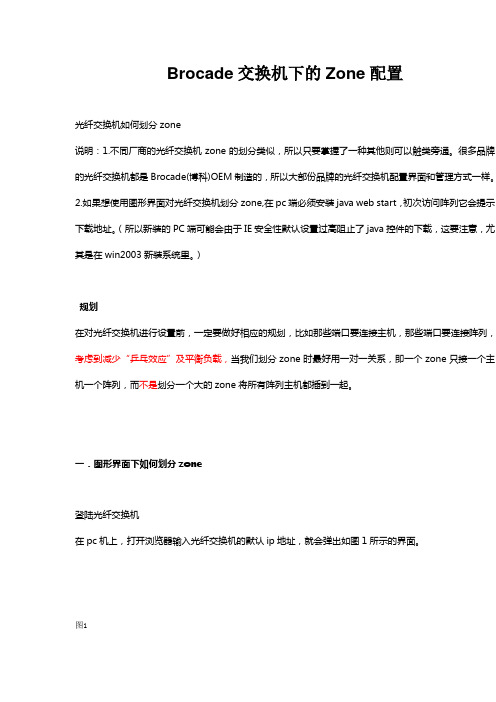
Brocade交换机下的Zone配置光纤交换机如何划分zone说明:1.不同厂商的光纤交换机zone的划分类似,所以只要掌握了一种其他则可以触类旁通。
很多品牌的光纤交换机都是Brocade(博科)OEM制造的,所以大部份品牌的光纤交换机配置界面和管理方式一样。
2.如果想使用图形界面对光纤交换机划分zone,在pc端必须安装java web start,初次访问阵列它会提示下载地址。
(所以新装的PC端可能会由于IE安全性默认设置过高阻止了java控件的下载,这要注意,尤其是在win2003新装系统里。
)规划在对光纤交换机进行设置前,一定要做好相应的规划,比如那些端口要连接主机,那些端口要连接阵列,考虑到减少“乒乓效应”及平衡负载,当我们划分zone时最好用一对一关系,即一个zone只接一个主机一个阵列,而不是划分一个大的zone将所有阵列主机都插到一起。
一.图形界面下如何划分zone登陆光纤交换机在pc机上,打开浏览器输入光纤交换机的默认ip地址,就会弹出如图1所示的界面。
图1点击左下角的左右侧方块会弹出图2的登陆界面图2输入默认的用户名:admin 默认密码:password。
点击ok图3 创建新zone点击zone图标,会在Name一栏里显示现有的zone,点击create按钮则会弹出如下图所示的对话框,在zone name一栏输入要创建的zone名,点击ok.图4为新建zone添加端口点击ports & attching device下面的sw96,则会显示出当前交换机的所有端口,选择你想要添加到新创建的zone中的端口,点击addd member图5 将新建zone添加到配置中新建的zone必须添加到配置中,并使配置生效,新建的zone才能使用。
点击config在member select list中选中刚刚新建的zone,点击add member将其添加到config member中图6保存配置图7使配置生效点击action,在弹出的菜单中选择save config only.在弹出如图7所示的对话框后,点击ok.之后重新选择action并点击enable config,在弹出的对话框中点击ok,则新建的zone就生效了图8如何删除现有的zone点击zone按钮,在name一栏选择要删除的zone 名之后点击delete,在弹出的对话框中选择“是”.结束:对删除进行保存并生效点击action 选择save config only 及enable config 则删除即成功。
Cisco配Zone

1. 初始化信息在启动交换机后,会有类似如下的信息显示:---- System Admin Account Setup ----Enter the password for "admin": 输入admin管理员密码,系统设为P@ssw0rdConfirm the password for "admin": 再次输入admin管理员密码,P@ssw0rd ---- Basic System Configuration Dialog ----This setup utility will guide you through the basic configuration ofthe system. Setup configures only enough connectivity for managementof the system.Please register Cisco MDS 9000 Family devices promptly with yoursupplier. Failure to register may affect response times for initialservice calls. MDS devices must be registered to receive entitledsupport services.Press Enter at anytime to skip a dialog. Use ctrl-c at anytimeto skip the remaining dialogs.Would you like to enter the basic configuration dialog (yes/no): noMDS Switchswitch login: adminPassword:Cisco Storage Area Networking Operating System (SAN-OS) SoftwareTAC support: /tacCopyright (c) 2002-2005, Cisco Systems, Inc. All rights reserved.The copyrights to certain works contained herein are owned byother third parties and are used and distributed under license.Some parts of this software are covered under the GNU PublicLicense. A copy of the license is available at/licenses/gpl.html.switch#然后,可以按照类似以太网交换机配置的方法来配置交换机了。
Brocade光纤交换机级联及划分ZONE
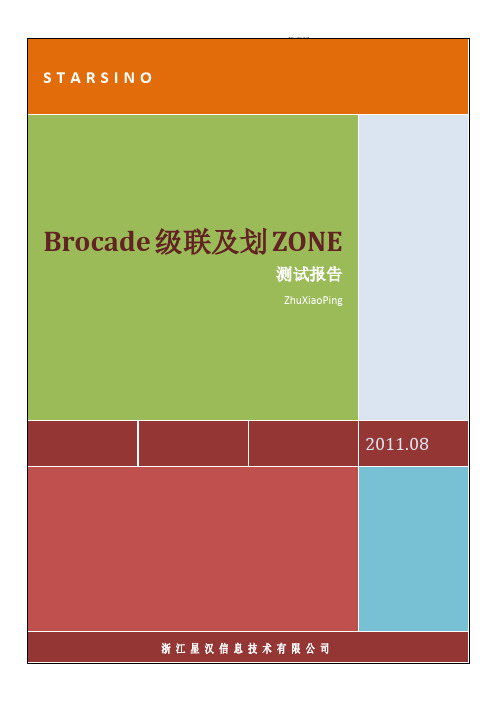
目录一、环境描述 (3)二、检查级联许可 (3)三、更改Domain ID (4)四、接线 (15)五、划分ZONE (15)5.1创建ZONE (15)5.2创建ZONECONFIG (15)5.3添加ZONE到ZONECONFIG (15)5.4保存配置 (16)5.5激活配置 (16)5.6查看配置 (16)六、常用命令 (16)一、环境描述两台Brocade光纤交换机(本地异地各一台),两台设备做级联并划分ZONE。
二、检查级联许可首先分别核查两台设备是都均具有级联License(Brocade 300系列自带级联许可)。
1、通过licenseshow命令查看:2、通过switchshow命令查看:如果交换机级联成功端口状态会变成E-Port,主交换机后面会标有(UPstream),下级交换机会显示 (downstream)状态。
备注:1、级联 License,无论距离长短,两台交换机进行连接都需要购买级联授权。
2、EF License,Extended Fabric 是实现远距离连接的授权,超过 10Km就需要进行购买。
三、更改Domain ID光纤交换机默认Domain ID均为1,在做级联前需要将其中一台设备Domain ID 改为其他值(非1,否则将会冲突,连接后指示灯将慢速闪烁)。
1、通过管理端口登录到交换机管理页面;2、点击“Switch Admin”,如下图所示:3、准备更改Domain ID,按下图操作:4、更改Domain ID,按下图操作:四、配置远距离端口级联(超过10KM才需要配置)配置方法配置远距离连接的命令为 portcfglongdistance,具体命令格式如下portcfglongdistance [slot/]port [distance_level] [vc_translation_link_init] [desired_distance]参数说明slot 为插槽号,可选port 为端口号distance_level 为距离的级别,根据距离的不同可以分为一下四种级别:vc_translation_link_init 参数 1 为激活远距离连接的初始化,参数 0 为不激活模式,默认参数为 1。
博科的交换机如何划zone
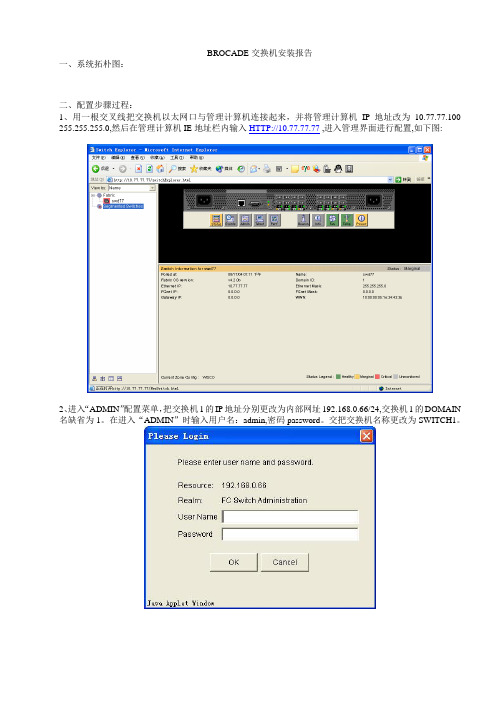
BROCADE交换机安装报告一、系统拓朴图:二、配置步骤过程:1、用一根交叉线把交换机以太网口与管理计算机连接起来,并将管理计算机IP地址改为10.77.77.100 255.255.255.0,然后在管理计算机IE地址栏内输入HTTP://10.77.77.77 ,进入管理界面进行配置,如下图:2、进入“ADMIN”配置菜单,把交换机1的IP地址分别更改为内部网址192.168.0.66/24,交换机1的DOMAIN 名缺省为1。
在进入“ADMIN”时输入用户名:admin,密码password。
交把交换机名称更改为SWITCH1。
同理把别一台交换机的名称改为SWITCH2,IP地址改为:192.168.0.67/243、进入SWITCH1的ZONE管理,创建JS-slot3-port0-port14-hds-0A、JS-slot3-port0-port15-hds-1A及GG-slot3-port0-port14-hds-0A、GG-slot3-port0-port15-hds-1A等ZONE名(另台交换机配置同理),如下图:按照事先商议好的区域名建立各个ZONE名,交将相应的PORT加入到ZONE中去。
SWITCH2的配置过程与SWITCH1配置过程相同。
4、进入CONFIG界面,创建一个配置名HBRBS—SW1(另台交换机配置为HBRBS—SW2),将所建的ZONE名称加入HBRBS—SW1中:同理对于SWITCH2配置过程相同,如下:4、存储配置,选择“SA VE CONFIG ONLY”,然后再选择“ENABLE CONFIG”启用配置(另台交换机配置同理),如下图:5、在管理计算机命令行界面下,TELNET 192.168.0.66和192.168.0.67后进入交换机命令行管理界面下,输入如下命令可查看到交换机的配置情况及交换机的状态:SWITCH1 Configuration DocumentFabric OS (switch1)switch1 login: adminPassword:Please change your passwords now.Use Control-C to exit or press 'Enter' key to proceed.Password was not changed. Will prompt again at next loginuntil password is changed.switch1:admin> switchshowswitchName: switch1switchType: 26.2switchState: OnlineswitchMode: NativeswitchRole: PrincipalswitchDomain: 1switchId: fffc01switchWwn: 10:00:00:05:1e:34:73:bezoning: ON (HBRB_SW1)switchBeacon: OFFPort Media Speed State=========================0 id N2 Online F-Port 10:00:00:00:c9:3a:16:a01 id N2 Online F-Port 10:00:00:00:c9:38:41:782 id N2 Online F-Port 10:00:00:00:c9:41:7b:df3 id N2 No_Light4 id N2 No_Light5 id N2 No_Light6 id N2 No_Light7 id N2 No_Light8 id N2 No_Light9 id N2 No_Light10 id N2 No_Light11 id N2 No_Light12 id N2 No_Light13 id N2 No_Light14 id N2 Online F-Port 50:06:0e:80:00:c3:ce:2015 id N2 Online F-Port 50:06:0e:80:00:c3:ce:24 switch1:admin>Fabric OS (switch1)switch1 login: adminPassword:Please change your passwords now.Use Control-C to exit or press 'Enter' key to proceed.Password was not changed. Will prompt again at next loginuntil password is changed.switch1:admin> fazoneshowDefined configuration:cfg: HBRB_SW1GG_slot12_sw1_port1_port14_9585v_0A;GG_slot12_sw1_port1_port15_9585v_1A;JS_slot3_sw1_port0_port14_9585v_0A;JS_slot3_sw1_port0_port15_9585v_1A;SAN_slot3_sw1_port2_port14_9585v_0A;SAN_slot3_sw1_port2_port15_9585v_1A zone: GG_slot12_sw1_port1_port14_9585v_0A1,1; 1,14zone: GG_slot12_sw1_port1_port15_9585v_1A1,1; 1,15zone: JS_slot3_sw1_port0_port14_9585v_0A1,0; 1,14zone: JS_slot3_sw1_port0_port15_9585v_1A1,0; 1,15zone: SAN_slot3_sw1_port2_port14_9585v_0A1,2; 1,14zone: SAN_slot3_sw1_port2_port15_9585v_1A1,2; 1,15Effective configuration:cfg: HBRB_SW1zone: GG_slot12_sw1_port1_port14_9585v_0A1,11,14zone: GG_slot12_sw1_port1_port15_9585v_1A1,11,15zone: JS_slot3_sw1_port0_port14_9585v_0A1,01,14zone: JS_slot3_sw1_port0_port15_9585v_1A1,01,15zone: SAN_slot3_sw1_port2_port14_9585v_0A1,21,14zone: SAN_slot3_sw1_port2_port15_9585v_1A1,21,15switch1:admin>switch1:admin> wwn10:00:00:05:1e:34:73:beswitch1:admin>SWITCH2 Configuration DocumentFabric OS (switch2)switch2 login: adminPassword:Please change your passwords now.Use Control-C to exit or press 'Enter' key to proceed.Password was not changed. Will prompt again at next loginuntil password is changed.switch2:admin> switchshowswitchName: switch2switchType: 26.2switchState: OnlineswitchMode: NativeswitchRole: PrincipalswitchDomain: 2switchId: fffc02switchWwn: 10:00:00:05:1e:34:74:8fzoning: ON (HBRB_SW2)switchBeacon: OFFPort Media Speed State=========================0 id N2 Online F-Port 10:00:00:00:c9:41:7c:b21 id N2 Online F-Port 10:00:00:00:c9:3a:16:a42 id N2 Online F-Port 10:00:00:00:c9:3a:16:9b3 id N2 No_Light4 id N2 No_Light5 id N2 No_Light6 id N2 No_Light7 id N2 No_Light8 id N2 No_Light9 id N2 No_Light10 id N2 No_Light11 id N2 No_Light12 id N2 No_Light13 id N2 No_Light14 id N2 Online F-Port 50:06:0e:80:00:c3:ce:2115 id N2 Online F-Port 50:06:0e:80:00:c3:ce:25 switch2:admin>Fabric OS (switch2)switch2 login: adminPassword:Please change your passwords now.Use Control-C to exit or press 'Enter' key to proceed.Password was not changed. Will prompt again at next loginuntil password is changed.switch2:admin> fazoneshowDefined configuration:cfg: HBRB_SW2GG_Slot13_Sw2_Port1_Port14_9585v_0B;GG_Slot13_Sw2_Port1_Port15_9585v_1B;JS_Slot4_Sw2_Port0_Port14_9585v_0B;JS_Slot4_Sw2_Port0_Port15_9585v_1B;SAN_Slot4_Sw2_Port2_Port14_9585v_0B;SAN_Slot4_Sw2_Port2_Port15_9585v_1B zone: GG_Slot13_Sw2_Port1_Port14_9585v_0B2,1; 2,14zone: GG_Slot13_Sw2_Port1_Port15_9585v_1B2,1; 2,15zone: JS_Slot4_Sw2_Port0_Port14_9585v_0B2,0; 2,14zone: JS_Slot4_Sw2_Port0_Port15_9585v_1B2,0; 2,15zone: SAN_Slot4_Sw2_Port2_Port14_9585v_0B2,2; 2,14zone: SAN_Slot4_Sw2_Port2_Port15_9585v_1B2,2; 2,15Effective configuration:cfg: HBRB_SW2zone: GG_Slot13_Sw2_Port1_Port14_9585v_0B2,12,14zone: GG_Slot13_Sw2_Port1_Port15_9585v_1B2,12,15zone: JS_Slot4_Sw2_Port0_Port14_9585v_0B2,02,14zone: JS_Slot4_Sw2_Port0_Port15_9585v_1B2,02,15zone: SAN_Slot4_Sw2_Port2_Port14_9585v_0B2,22,14zone: SAN_Slot4_Sw2_Port2_Port15_9585v_1B2,22,15switch2:admin>switch2:admin> wwn10:00:00:05:1e:34:74:8f。
Brocade_光纤交换机级联及划分ZONE
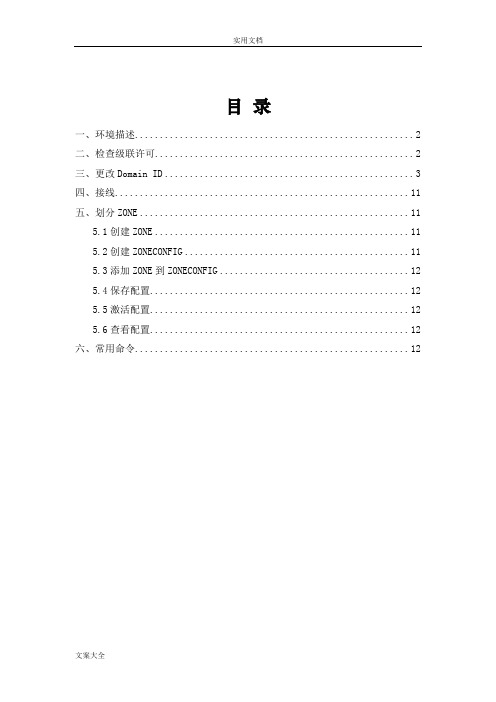
目录一、环境描述 (2)二、检查级联许可 (2)三、更改Domain ID (3)四、接线 (11)五、划分ZONE (11)5.1创建ZONE (11)5.2创建ZONECONFIG (11)5.3添加ZONE到ZONECONFIG (12)5.4保存配置 (12)5.5激活配置 (12)5.6查看配置 (12)六、常用命令 (12)一、环境描述两台Brocade光纤交换机(本地异地各一台),两台设备做级联并划分ZONE。
二、检查级联许可首先分别核查两台设备是都均具有级联License(Brocade 300系列自带级联许可)。
1、通过licenseshow命令查看:2、通过switchshow命令查看:如果交换机级联成功端口状态会变成E-Port,主交换机后面会标有(UPstream),下级交换机会显示 (downstream)状态。
备注:1、级联 License,无论距离长短,两台交换机进行连接都需要购买级联授权。
2、EF License,Extended Fabric 是实现远距离连接的授权,超过 10Km就需要进行购买。
三、更改Domain ID光纤交换机默认Domain ID均为1,在做级联前需要将其中一台设备Domain ID 改为其他值(非1,否则将会冲突,连接后指示灯将慢速闪烁)。
1、通过管理端口登录到交换机管理页面;2、点击“Switch Admin”,如下图所示:3、准备更改Domain ID,按下图操作:4、更改Domain ID,按下图操作:四、配置远距离端口级联(超过10KM才需要配置)配置方法配置远距离连接的命令为portcfglongdistance,具体命令格式如下portcfglongdistance [slot/]port [distance_level] [vc_translation_link_init] [desired_distance]参数说明slot 为插槽号,可选port 为端口号distance_level 为距离的级别,根据距离的不同可以分为一下四种级别:vc_translation_link_init 参数1 为激活远距离连接的初始化,参数0 为不激活模式,默认参数为1。
IBM光纤交换机安装配置手册
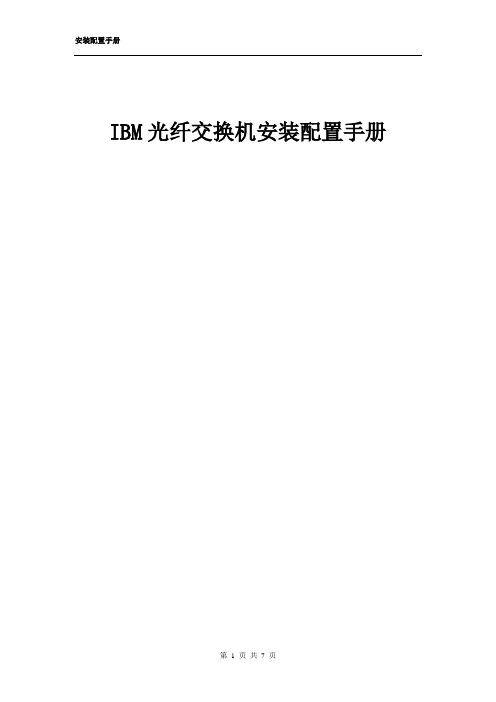
IBM光纤交换机安装配置手册
第一章安装准备工作
SAN 交换机已经加电;
所有光纤及管理用的网络已经安装好;
配置控制台IP地址与SAN交换机在同一网段内,二者可以相互通信;
第二章安装配置步骤
2.1Zone的创建
2.1.1登录系统
用IE,直接输入SAN交换机的IP地址,本系统中两台SAN交换机的IP地址分别为10.77.77.77和10.77.77.78,输入系统管理员的用户名和密码。
账号:admin 密码:password
登录后的界面如下:
2.1.2创建Zone->选择Configue的Zoning标签页中的Zones标签页
2.1.3在ZoneName里输入Zone的名字,如“ora_zone”:然后点击“Add”后如下图,“ora_zone”zone已经加到zone列表中:
根据主机、存储划分需要,将对应port添加到ora_zone中2.1.4点击zone config”按钮:
添加config名称
将需要激活的zone添加到config列表中,如上图所示
2.1.5保存Zone的配置,并应用配置文件
选择Zoning标签页中的Zone Set标签页,点击“Save and activate the Pending Zone Set”中的“Activate”按钮,就可以保存并应用配置文件了,否则我们作的一切操作都无效。
至此,整个Zone的创建和配置已经完成。
2.1.6重复上面步骤添加zone data_backup 2.1.7将data_backup添加到config中
配置完成。
- 1、下载文档前请自行甄别文档内容的完整性,平台不提供额外的编辑、内容补充、找答案等附加服务。
- 2、"仅部分预览"的文档,不可在线预览部分如存在完整性等问题,可反馈申请退款(可完整预览的文档不适用该条件!)。
- 3、如文档侵犯您的权益,请联系客服反馈,我们会尽快为您处理(人工客服工作时间:9:00-18:30)。
存储划分-交换机zone-绑定主机配置手册主机存储划分手册1、配置交换机zone2、存储端进行划分3、主机端进行硬盘识别,配置一、准备工作,存储连接拓扑图二、1.1查看HPUX服务器WWN号码:gsgkdb2:[/]#ioscan -knfNCfcClass I H/W Path Driver S/W State H/W Type Description=================================================================fc 0 1/0/4/1/0 fcd CLAIMED INTERFACE HP AB378-601014Gb Single Port PCI/PCI-X Fibre Channel Adapter (FC Port 1)/dev/fcd0fc 1 1/0/6/1/0 fcd CLAIMED INTERFACE HP AB378-60101 4Gb Single Port PCI/PCI-X Fibre Channel Adapter (FC Port 1)/dev/fcd1#fcmsutil /dev/fcd0N_Port Node World Wide Name = 0x50014380057a0f11N_Port Port World Wide Name = 0x50014380057a0f10Switch Port World Wide Name = 0x20440027f8701400Switch Node World Wide Name = 0x10000027f8701400N_Port Symbolic Port Name = gsgkdb2_fcd0N_Port Symbolic Node Name = gsgkdb2_HP-UX_B.11.31#fcmsutil /dev/fcd1N_Port Node World Wide Name = 0x50014380057a0ec1N_Port Port World Wide Name = 0x50014380057a0ec0Switch Port World Wide Name = 0x20440027f8700d00Switch Node World Wide Name = 0x10000027f8700d00N_Port Symbolic Port Name = gsgkdb2_fcd1N_Port Symbolic Node Name = gsgkdb2_HP-UX_B.11.31二、SAN交换机操作A交换机接口WWN50:01:43:80:24:48:dd:c850:01:43:80:24:48:dd:c9B交换机接口WWN50:01:43:80:24:48:dd:c950:01:43:80:24:48:dd:cd2.1检查SAN交换机当前zone配置:admin> cfgactvshow | grep sjzxzone:gs_sjzx1_wwnhba1_gs_mdsk_wwnhp95007Bzone:gs_sjzxdb2_old_wwnhba1_gs_mdsk_wwnhp9 5007Bzone: sjzx1_old_eva2_FP1zone: sjzx1_old_eva2_FP3zone: sjzx1_old_eva8400zone: sjzx2_old_eva84002.2检查zone成员的WWN号码:admin> zoneshow sjzx1_old_eva2_FP1 zone: sjzx1_old_eva2_FP150:01:43:80:09:77:d0:3c;50:01:43:80:24:48:dd:c82.3测试WWN号是否连通:gscc-c10-mSAN-hpdc04_yt1:FID128:a dmin> fcping 50:01:43:80:05:7a:0f:10 50:01:43:80:24:48:DD:C8Source:50:01:43:80:05:7a:0f:10Destination:50:01:43:80:24:48:dd:c8Zone Check: Not ZonedPinging 50:01:43:80:05:7a:0f:10 [0xf4400] with 12 bytes of data: received reply from 50:01:43:80:05:7a:0f:10: 12 bytes time:298 usecreceived reply from 50:01:43:80:05:7a:0f:10: 12 bytes time:202 usecreceived reply from 50:01:43:80:05:7a:0f:10: 12 bytes time:218 usecreceived reply from 50:01:43:80:05:7a:0f:10: 12 bytes time:259 usecreceived reply from 50:01:43:80:05:7a:0f:10: 12 bytes5 frames sent, 5 frames received, 0 frames rejected, 0 frames timeout Round-trip min/avg/max = 202/237/298 usecPinging 50:01:43:80:24:48:dd:c8 [0xf1a00] with 12 bytes of data: received reply from 50:01:43:80:24:48:dd:c8: 12 bytes time:209 usecreceived reply from 50:01:43:80:24:48:dd:c8: 12 bytes time:192 usecreceived reply from 50:01:43:80:24:48:dd:c8: 12 bytes time:208 usecreceived reply from 50:01:43:80:24:48:dd:c8: 12 bytes time:191 usecreceived reply from 50:01:43:80:24:48:dd:c8: 12 bytes5 frames sent, 5 frames received, 0 frames rejected, 0 frames timeout Round-trip min/avg/max = 191/198/209 usec2.4添加zone,建议每2个端口创建一个,一个控制器口,一个主机口admin>zonecreategsgkdb2_eva2_FP1,"50:01:43:80:05:7a:0 f:10;50:01:43:80:24:48:DD:C8" admin>zonecreategsgkdb2_eva2_FP3,"50:01:43:80:05:7a:0 f:10;50:01:43:80:24:48:DD:CC2.5 检查当前生效的zone名称:admin> cfgactvshow | moreEffective configuration:cfg: zone20152.6 将新添加的zone加入配置文件admin> cfgadd zone2015,"gsgkdb2_eva2_FP1;gsgkdb2_ev a2_FP3"admin> cfgenable zone2015You are about to enable a new zoning configuration.This action will replace the old zoning configuration with thecurrent configuration selected. If the update includes changesto one or more traffic isolation zones, the update may result in localized disruption to traffic on ports associated withthe traffic isolation zone changesDo you want to enable 'zone2015' configuration (yes, y, no, n): [no] yeszone config "zone2015" is in effect Updating flash ...2.7 检查是否配置成功:admin> zoneshow | grep eva22.8 配置2号SAN交换机admin> zoneshow | grep eva2evap6300C_evasma_x1800_porta;sjzx1_old_eva2_FP2;sjzx1_old_eva2_FP4;dnzl1_wwnhp95004B; dnzl2_wwnhp95004B;zone: sjzx1_old_eva2_FP2zone: sjzx1_old_eva2_FP4zone: sjzx1_old_eva2_FP2zone: sjzx1_old_eva2_FP4admin>zonecreategsgkdb2_eva2_FP2,"50:01:43:80:05:7a:0 e:c0;50:01:43:80:24:48:DD:C9" admin>zonecreategsgkdb2_eva2_FP4,"50:01:43:80:05:7a:0 e:c0;50:01:43:80:24:48:DD:CD"admin> cfgadd gsdl_yt2,"gsgkdb2_eva2_FP2;gsgkdb2_eva2_FP4"admin> cfgenable gsdl_yt2You are about to enable a new zoning configuration.This action will replace the old zoning configuration with thecurrent configuration selected. If the update includes changesto one or more traffic isolation zones, the update may result inlocalized disruption to traffic on ports associated withthe traffic isolation zone changesDo you want to enable 'gsdl_yt2' configuration (yes, y, no, n): [no] yeszone config "gsdl_yt2" is in effect Updating flash ...三、存储端操作:查看存储端WWN四、主机端进行硬盘识别,配置4.1检查原有硬盘状况:#ioscan -knfNCdisk/dev/disk/disk122/dev/rdisk/disk122disk 133 64000/0xfa00/0x27 esdisk CLAIMED DEVICE Optiarc DVD RW AD-5170A/dev/disk/disk133/dev/rdisk/disk133disk 134 64000/0xfa00/0x28 esdisk CLAIMED DEVICE HP 300 GST3300655LC/dev/disk/disk134/dev/disk/disk134_p2/dev/rdisk/disk134/dev/rdisk/disk134_p2/dev/disk/disk134_p1/dev/disk/disk134_p3/dev/rdisk/disk134_p1/dev/rdisk/disk134_p34.2刷新硬盘:#ioscan -fnNCdiskdisk 134 64000/0xfa00/0x28 esdisk CLAIMED DEVICE HP 300 GST3300655LC/dev/disk/disk134/dev/disk/disk134_p2/dev/rdisk/disk134/dev/rdisk/disk134_p2/dev/disk/disk134_p1/dev/disk/disk134_p3/dev/rdisk/disk134_p1/dev/rdisk/disk134_p3disk 139 64000/0xfa00/0x30 esdisk CLAIMED DEVICE HP HSV360/dev/disk/disk139/dev/rdisk/disk1394.3检查新硬盘大小#diskinfo /dev/rdisk/disk139SCSI describe of/dev/rdisk/disk139:vendor: HPproduct id: HSV360type: direct accesssize: 1572864000Kbytesbytes per sector: 512查看对端存储控制器的WWN号码:(可以不做)#fcmsutil /dev/fcd0 get remote all Target Port World Wide Name = 0x500143802448ddc9Target Node World Wide Name = 0x500143802448ddc0Target N_Port_id is = 0x101b00Target state = DSM_READYSymbolic Port Name = HSV360 - EVA2 - CR229CSymbolic Node Name =Port Type = N_PORTFCP-2 Support = NOTarget Port World Wide Name = 0x500143802448ddcdTarget Node World Wide Name = 0x500143802448ddc0Target N_Port_id is = 0x100400Target state = DSM_READYSymbolic Port Name = HP DISK-SUBSYSTEM 7005 Symbolic Node Name =Port Type = N_PORTFCP-2 Support = NOTarget Port World Wide Name = 0x50060e80166eca11Target Node World Wide Name = 0x50060e80166eca114.4检查聚合状况#ioscan -m dsf/dev/rdisk/disk134_p2/dev/rdsk/c58t6d0s2/dev/rdisk/disk139/dev/rdsk/c67t0d1/dev/rdsk/c69t0d1/dev/rdsk/c63t0d1/dev/rdsk/c65t0d14.5创建PV#pvcreate /dev/rdisk/disk1394.6创建VG#vgcreate -s 64 vgbackup /dev/disk/disk1394.7检查VG#vgdisplay vgbackup4.8创建LV#lvcreate -l 23999 vgbackup4.9格式化LV#newfs /dev/vgbackup/rlvol14.10挂载文件目录#mkdir /rmanbackup#mount /dev/vgbackup/lvol1/rmanbackup4.11添加入文件分区表gsgkdb2:[/]#vi /etc/fstab/dev/vgbackup/lvol1 /rmanbackupvxfs defaults 0 24.12修改配置文件,重启激活VGgsgkdb2:[/etc]#vi lvmrccustom_vg_activation()# e.g. /sbin/vgchange -a y -s#parallel_vg_sync "/dev/vg00/dev/vg01"#parallel_vg_sync "/dev/vg02/dev/vg03"vgchange -a y arch02vgchange -a y vgbackupreturn 04.13修改文件夹权限#chown oracle:dba /rmanbackup在其他节点共享文件B号节点#share /arch1挂载NFS共享文件#mount gsgkdb1:/arch1 /arch1 5 使用DOMAIN-ID配置交换机A交换机zonecreateA2_lenovo_R680_3_eva4400,"2,15;2,2;2,3"zonecreateA2_lenovo_R680_4_eva4400,"2,14;2,2;2,3"cfgaddcfg_down,A2_lenovo_R680_3_eva4400cfgaddcfg_down,A2_lenovo_R680_4_eva4400cfgenable cfg_downB交换机zonecreateA2_lenovo_R680_3_eva4400,"1,10;1,2;1,3"zonecreateA2_lenovo_R680_4_eva4400,"1,11;1,2;1,3"cfgaddcfg_up,A2_lenovo_R680_3_eva4400cfgaddcfg_up,A2_lenovo_R680_4_eva4400cfgenable cfg_up删除一条错误配置cfgremovegsdl_yt2,"yjzyc_243_17_2_eva6300_3"zonedeleteyjzyc_243_17_2_eva6300_3,"50:01:43:80:2 4:48:dd:09;50:01:43:80:24:48:dd:0d;10:00:00:90:fa:35 :1f:25"cfgenable gsdl_yt2。
